
练习 1:加入 Lync 2010
现在轮到您进行尝试。 要练习使用 Lync 2010 加入会议,请按照以下步骤操作。 如果您的朋友或同事加入与您的会议,您可以获得此练习的最佳体验。 但是,您也可以单独进行此操作。
注意:您需要在您的日历上安排测试会议。 如果您没有安排测试会议,课程:安排 Lync 2010 联机会议中提供了操作步骤。
要加入使用集成音频,请执行下列操作:
-
在 Microsoft Outlook 中打开会议邀请。
-
单击“加入联机会议”链接。

-
在“加入会议音频”窗口中,选择“使用 Lync(集成音频和视频)”,然后单击“确定”。
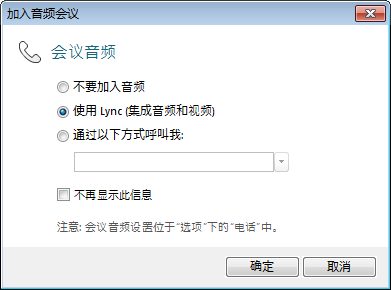
-
“会议对话”窗口将会打开。
-
要退出会议,请单击“离开呼叫”按钮

要使用手机加入联机会议的音频部分,请执行下列操作:
-
在 Outlook 中打开会议邀请。
-
单击“加入联机会议”链接。
-
在“加入会议音频”窗口中,选择“不加入音频”,然后单击“确定”。
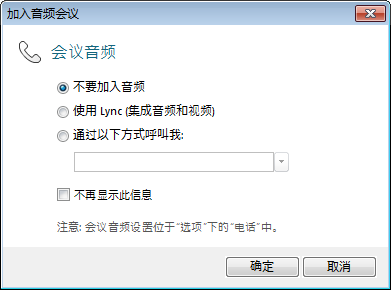
-
打开“会议对话”窗口时,单击“加入信息和会议选项”。
-
使用您的移动电话或座机,拨打“加入信息和会议选项”窗口中列出的拨入电话号码。
-
出现提示时,输入您的会议 ID,该 ID 位于会议邀请中。 如果您是会议负责人,您将需要输入 PIN 以打开呼叫。
-
您现在已加入会议。
要让 Lync 拨打您指定的电话号码呼叫您来加入联机会议的音频部分,请执行下列操作:
-
在 Outlook 中打开会议邀请。
-
单击“加入联机会议”链接。
-
在“加入会议音频”窗口中,选择“通过以下方式呼叫我:”并选择现有的电话号码或输入新电话号码,然后单击“确定”。
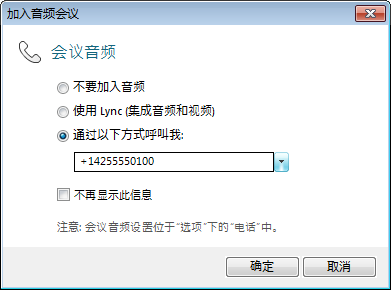
-
“会议对话”窗口将会打开。
-
当 Lync 拨打您的电话时接听电话。
第 1 个主题,共 6 个主题
(返回到开头)







